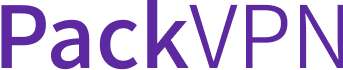Configurer un VPN sur Android en quelques étapes seulement
Configurer un VPN sur Android était encore illusoire il y a encore quelques années. C’est aujourd’hui une réalité.
Avec un guide, toute personne pourrait faire soi-même la configuration et disposer de la sécurité sans faille d’un VPN.
Nous allons voir que quelque soit votre opérateur téléphonique (SFR, Orange, Free…) ou votre borne WIFI votre connexion Internet depuis votre smartphone sera cryptée et votre vie privée préservée.
Qu’est-ce qu’un VPN ?
Un VPN est l’abréviation de Virtual Private Network. Par sa définition en français, il s’agit d’un réseau privé virtuel qui a pour but de créer un tunnel sécurisé entre votre appareil connecté (ordinateur ou smartphone) et le serveur VPN du fournisseur choisi. Votre trafic, passant par ce tunnel, est alors sécurisé, pour que éviter que des hackers et même votre FAI (fournisseur d’accès à Internet) ne puissent voir les données que vous échangez. L’utilisation d’un VPN vous offre une opportunité de naviguer sur internet en toute sécurité. Cette protection vous assure une pleine confidentialité de vos informations personnelles.
Comment configurer un VPN sur Android en quelques étapes ?
Si vous utilisez un smartphone ou une tablette sous Android, l’option VPN est déjà incluse dans les paramètres de votre appareil. La seule chose qu’il vous reste à faire, pour en bénéficier au maximum, est de configurer votre VPN sur Android. Nous avons expliqué ci-dessous en quelques étapes faciles. Ce n’est pas du tout compliquée, il suffit juste d’aller dans les bons paramètres et d’effectuer les bonne manipulations :
- Accédez aux Paramètres pour avoir accès à la configuration de votre téléphone. Cliquez sur Se connecter puis sur Plus. Selon la version du système Android, l’intitulé des menus peut varier. Vous pourriez juste avoir à cliquer sur Plus de paramètres de connectivité à la place de Se connecter.
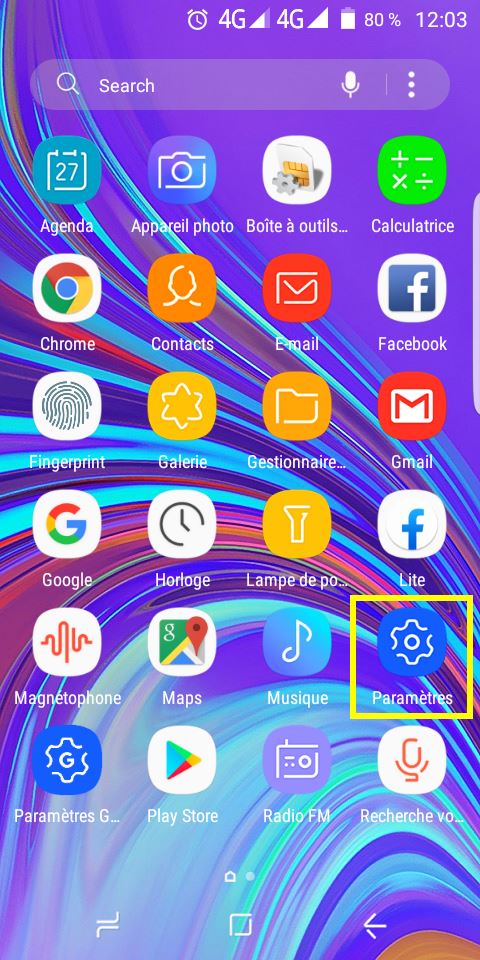
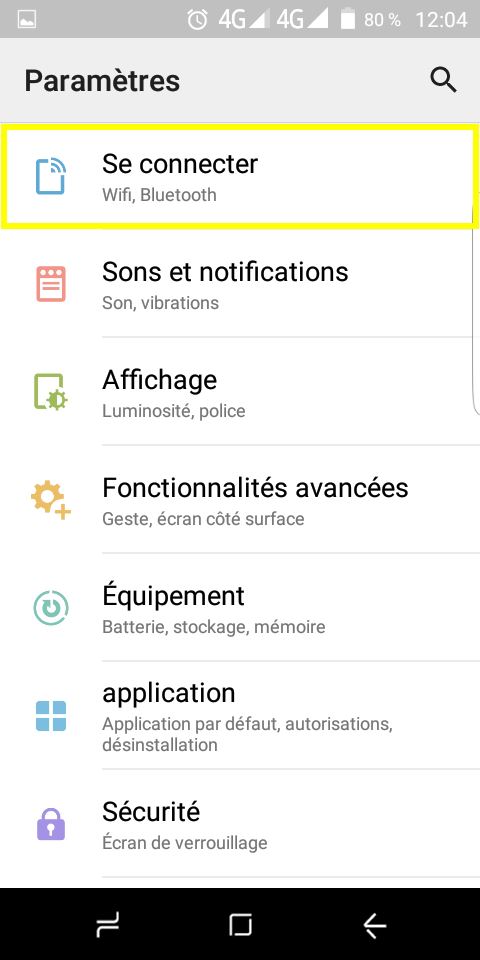
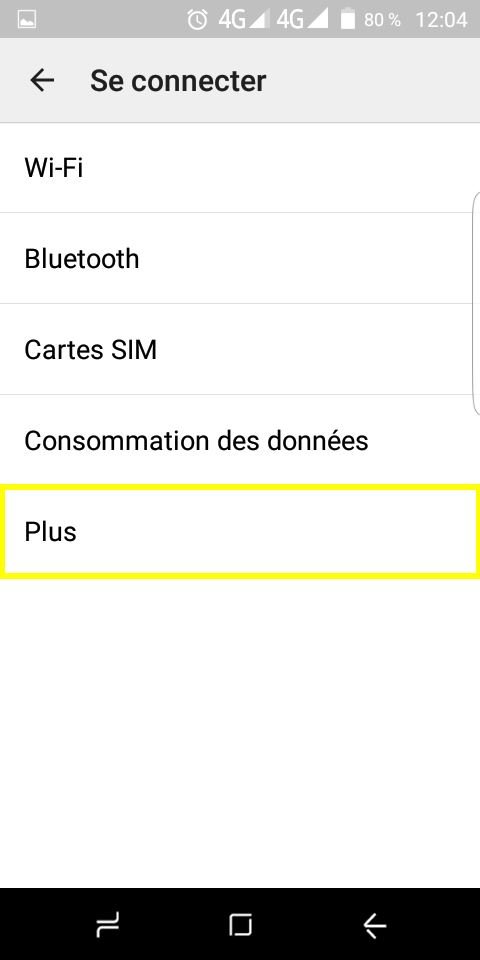
- Dans le menu Plus, cliquez sur VPN. Vous verrez sur l’image de droite ci-dessous que dans le cadre de mes tests, il y a déjà plusieurs fournisseurs VPN présent sur le smartphone Android. Cliquez sur Ajouter un réseau VPN.
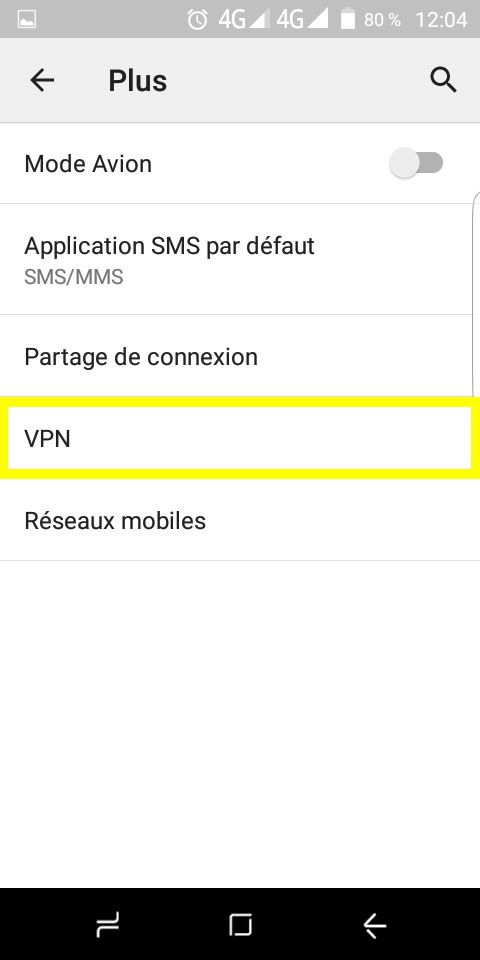
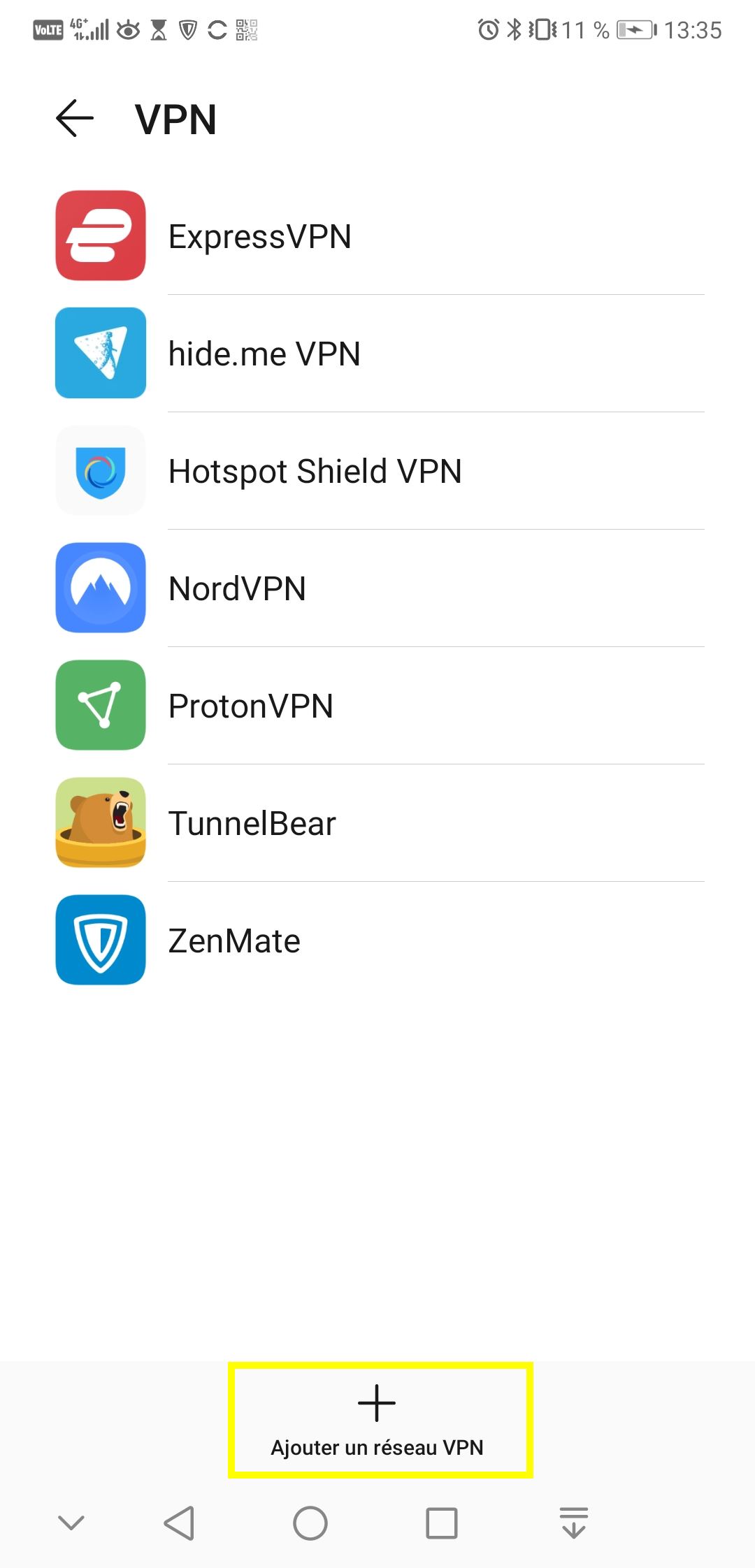
- Complétez les informations de configuration ci-dessous après les avoir récupéré de votre fournisseur VPN (Nom, Type de réseau, Adresse du serveur). Cliquez sur «Afficher les options avancées» pour accéder aux paramètres avancées des serveurs DNS. Ces derniers sont fournis par les meilleurs VPN. Même si cela parait optionnel, nous vous conseillons fortement de renseigner cette section. Appuyer ensuite sur Enregistrer quand vous avez finalisé la configuration.
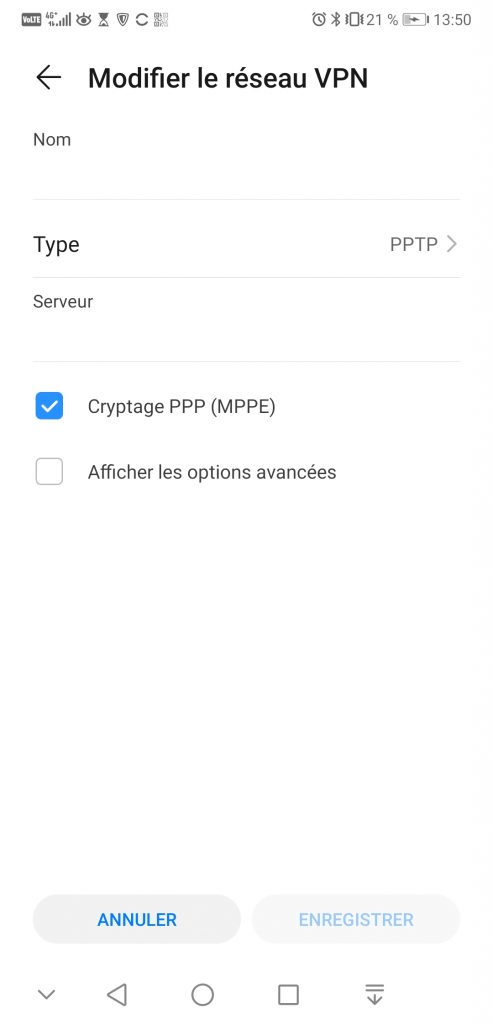

Le serveur DNS (Domain Name System) joue un rôle capital dans l’orientation de votre trafic web, l’utilisation d’un DNS peu sûr est une menace potentielle qui pourrait conduire à divers logiciels malveillants. De ce fait, il est essentiel de se connecter via un VPN pour que toutes les requêtes DNS puissent être canalisées vers les serveurs DNS de votre fournisseur. Cela vous aide à éliminer les risques d’infiltration des virus et des logiciels malveillants sur votre appareil Android.
- Pour l’exemple, nous avons appelé le fournisseur VPN « DataEye VPN » pour vous montrer la configuration sur Android. Si vous retournez dans le menu VPN, c’est bien ce nom qui apparaitra. Vous pouvez maintenant appuyer sur DataEye VPN afin de saisir votre Nom d’utilisateur et Mot de passe. Ils sont nécessaire pour vous authentifier avec les informations fournies lors de votre abonnement VPN. Enfin, vous pourrez appuyer sur Se Connecter pour que la connexion VPN s’effectue.
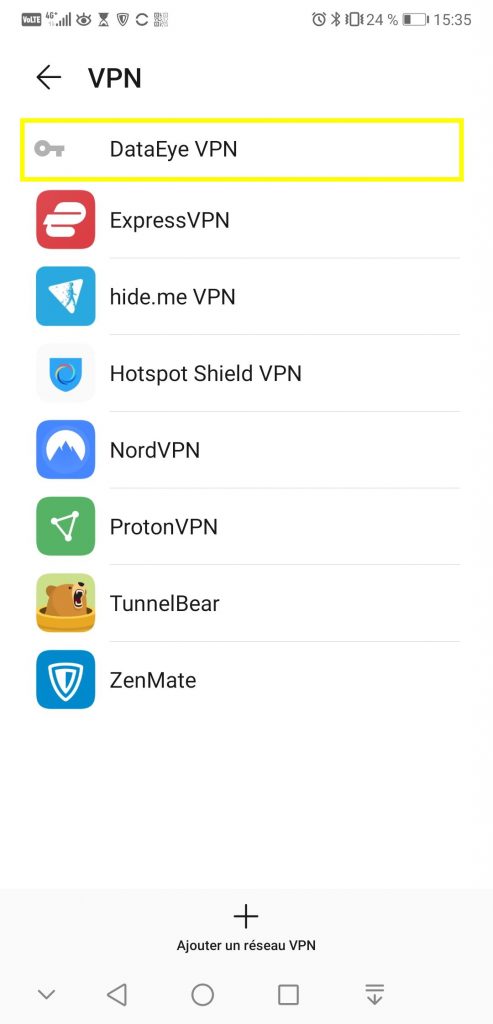
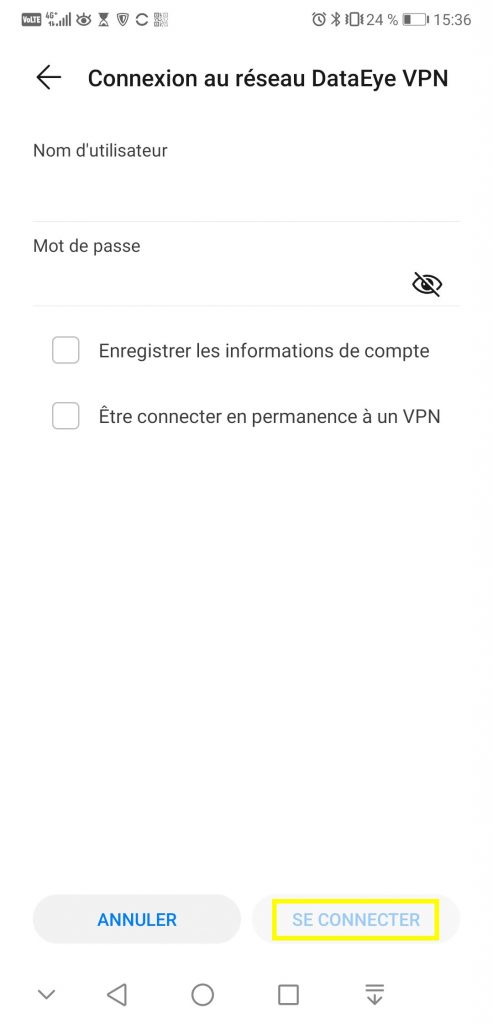
Cocher la case « Enregistrer les informations de compte » lors de la configuration pour ne plus avoir à renseigner ces informations lors de la connexion VPN.
- Le tour est joué ! Vous pouvez constater sur votre écran que votre appareil Android est connecté au VPN. Vous aurez également l’inscription Connecté dans le menu VPN. Maintenant que vous savez configurer votre VPN sur Android, vous pouvez naviguer sur internet en toute sécurité, votre connexion passe maintenant via le tunnel sécurisé du VPN.
Pourquoi installer un VPN sur Android?
Un VPN est le meilleur moyen pour sécuriser le trafic de vos appareils connectés. Sur ordinateur, cela est devenu une habitude pour tous d’utiliser un VPN au quotidien pour être sûr de la sécurité de vos échanges. Aujourd’hui, l’expérience utilisateur est la même sur un smartphone Android. Vous pouvez être la cible de hackers ou avoir besoin de cacher votre adresse IP réelle pour conserver votre anonymat.
En effet, un VPN est un moyen pratique et efficace pour :
- protéger votre identité et votre vie privée sur internet
- sécuriser votre connexion sur des réseaux Wi-Fi publics
- se connecter dans des endroits qui limitent l’accès à certaines applications ou sites (par exemple Facebook ou Google dans un pays comme la Chine)
Quel VPN choisir : payant ou gratuit ?
Certes, vous pouvez installer autant de VPN gratuits sur votre appareil Android, il est cependant préférable d’utiliser des services payants pour plusieurs raisons :
- Éviter que vos données ne soient revendues pas des « services soi-disant gratuits » qui se font de l’argent sur vos données personnelles
- La connexion est plus rapide et non bridée
- La bande passante est illimitée
- D’autres fonctionnalités très utiles sont incluses dans les offres abonnements (Kill Switch, Double VPN, Split Tunneling, Ip dédiée, Serveur Obfusqué, Onion Over VPN pour l’accès sécurisé à Tor, etc…)
En effet, les services payants vous offre plus de sécurité et assure un cryptage de données très efficace. Il est donc fortement recommandé d’utiliser un VPN payant et réputé.
Comment activer en permanence la connexion VPN ?
Pour avoir votre connexion VPN activée en permanence, il est nécessaire d’exécuter encore une petite manipulation.
- Sélectionner votre VPN dans la liste
- Cocher la case Être connecter en permanence à un VPN
- Appuyer sur Se connecter
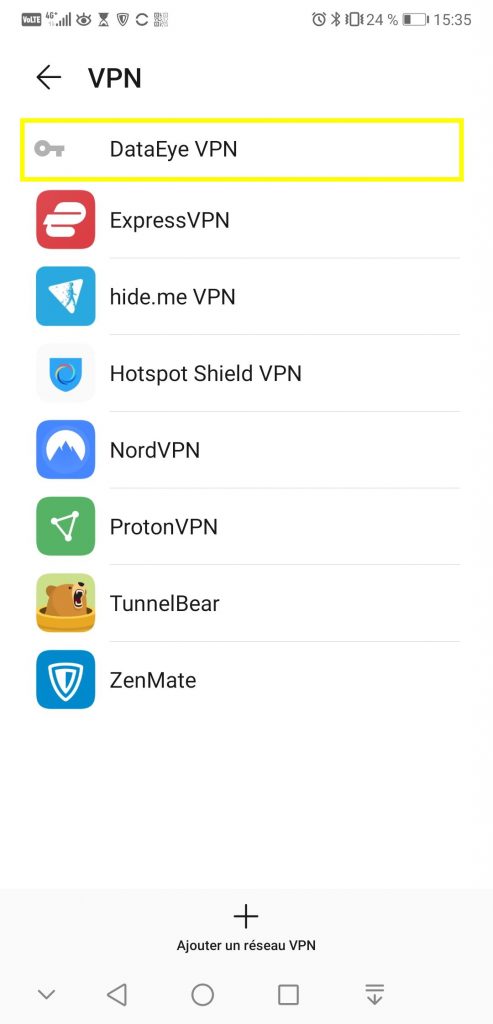
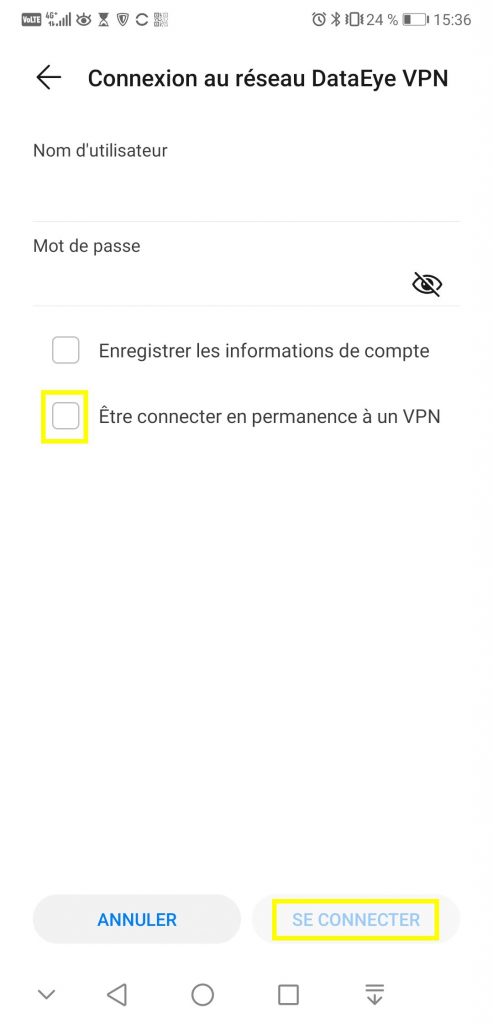
Vous avez désormais configuré votre téléphone Android pour ne que tout le trafic de votre réseau ne passe que via le VPN, si celui-ci n’est pas actif, la connexion sera bloquée.
Conclusion
La configuration d’un VPN sur Android est finalement assez simple si vous suivez les étapes, une à une. Le système d’exploitation de Google a voulu rendre la démarche des plus faciles afin que les utilisateurs puissent davantage passer par un VPN. N’hésitez pas à rendre votre VPN « Permanent » en suivant notre guide. Ainsi vous éviterez les oublis et serez certain que votre trafic est sécurisé.
Est-ce que ces étapes ont fonctionné pour vous ? N’hésitez pas à partager votre expérience dans les commentaires !